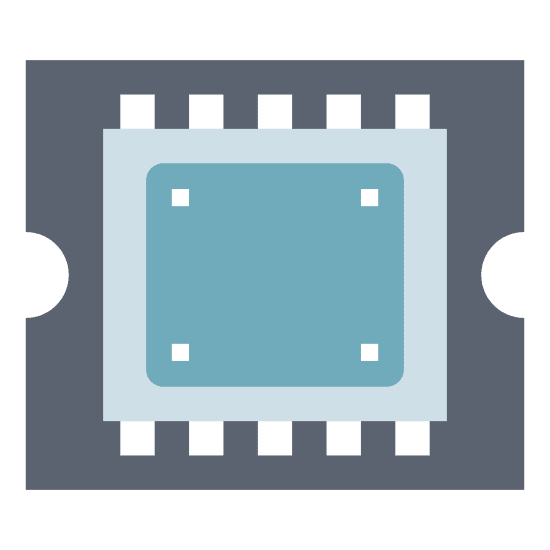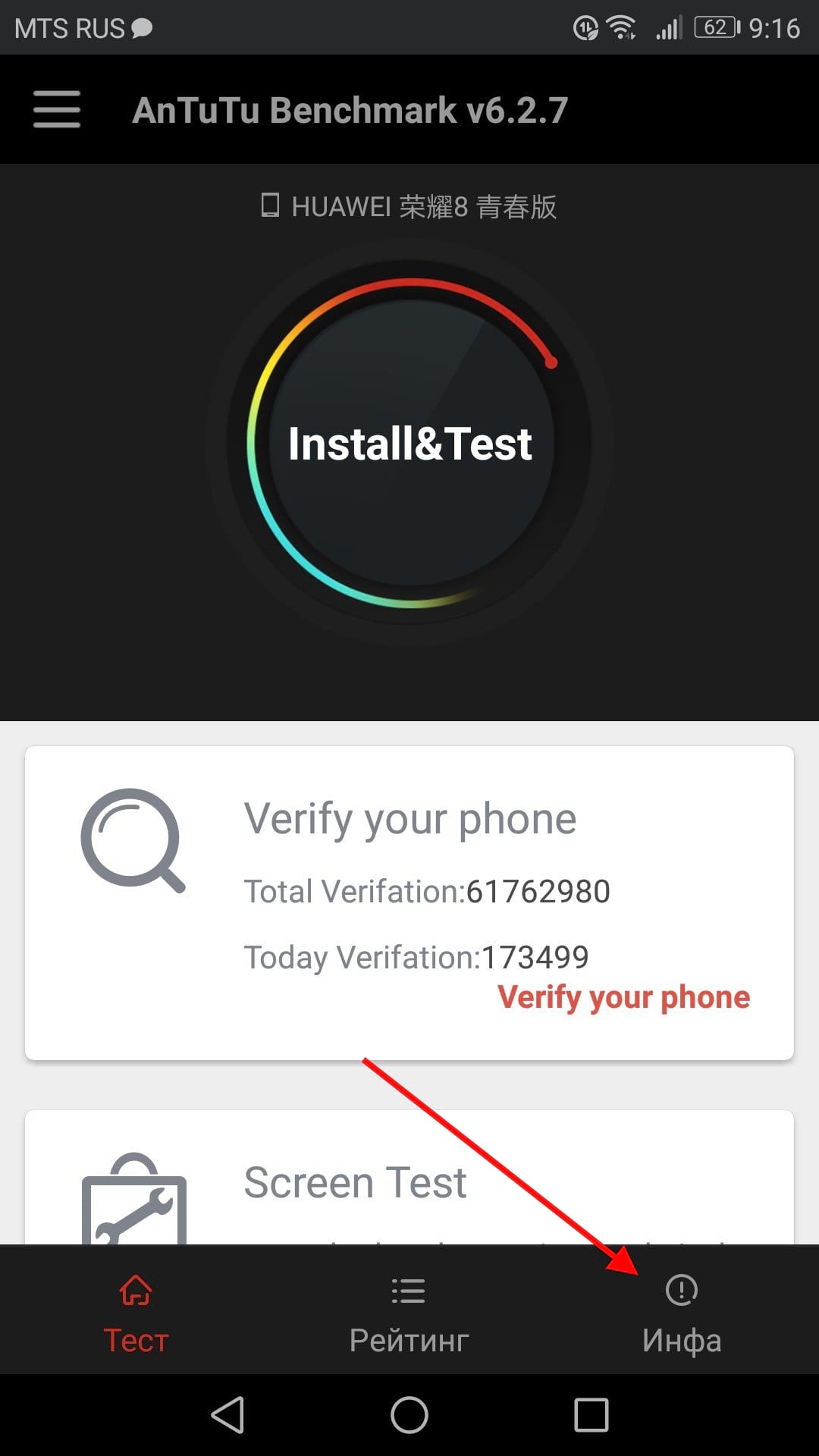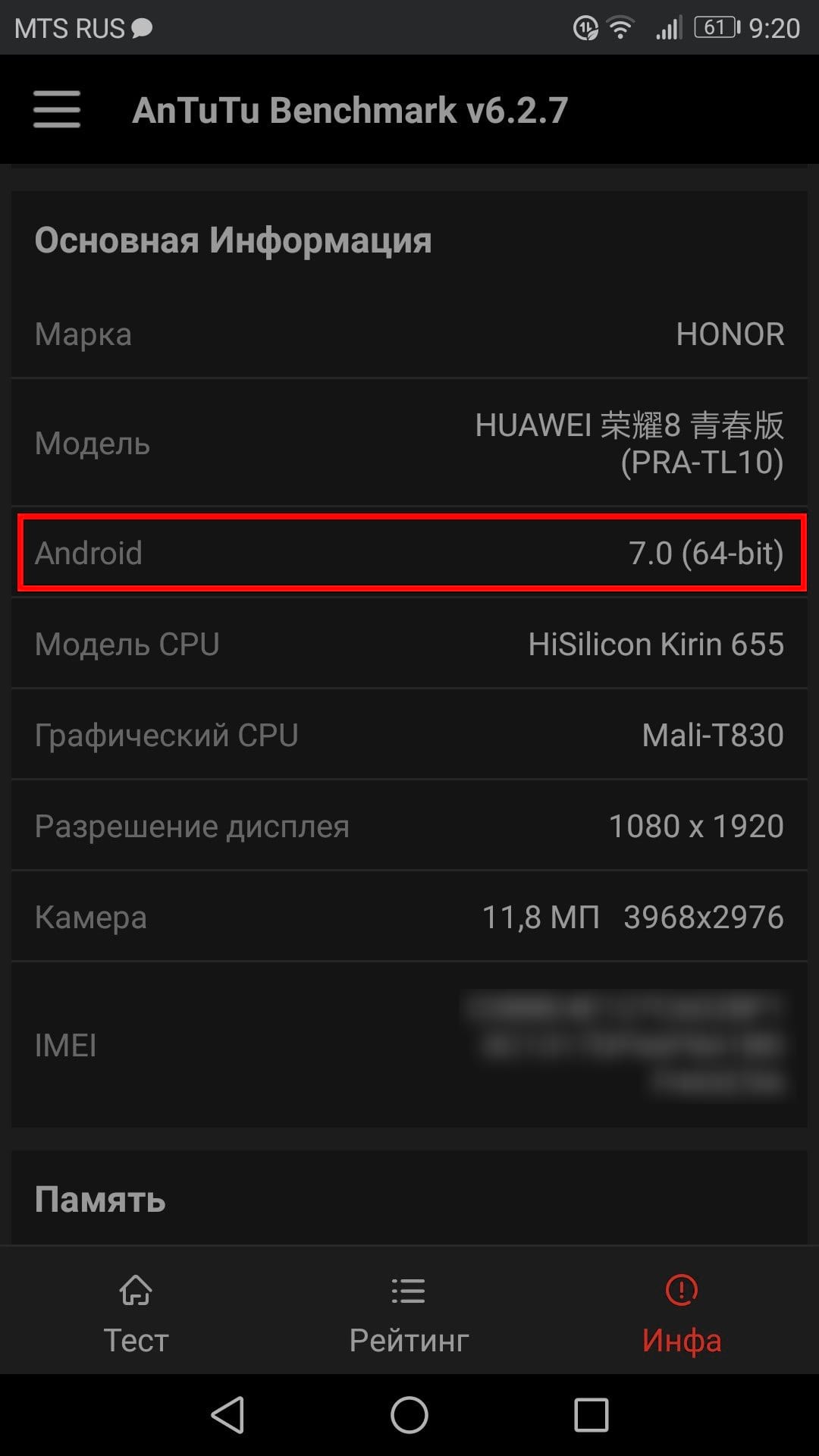- Как узнать какой процессор на телефоне Android
- Как посмотреть модель и разрядность процессора, количество его ядер на Android
- Узнаем SoC телефона — видео
- Как узнать архитектуру процессора на телефоне Android
- Основные архитектуры процессоров: ARM, ARM64, x86
- Как узнать тип процессора
- С помощью Droid Hardware Info
- С помощью Terminal Emulator
- Как узнать у вас 32-разрядный или 64-разрядный Android смартфон?
- Как узнать архитектуру процессора вашего телефона Android
- Как узнать, работает ли устройство на 32-битном или 64-битном Android
Как узнать какой процессор на телефоне Android

Большинство телефонов не имеют встроенных средств просмотра аппаратных характеристик и возможности получить информацию о процессоре. Однако, в этом помогут простые бесплатные приложения, доступные в Play Маркет. Также может быть интересным: Как узнать, какой процессор на компьютере или ноутбуке.
Как посмотреть модель и разрядность процессора, количество его ядер на Android
В Play Маркет доступно множество бесплатных приложений для получения сведений о характеристиках телефона Android. Для рассматриваемой цели просмотра сведений о SoC я рекомендую использовать AIDA64 или CPU-Z, доступные бесплатно в магазине приложений Play Маркет.
Для просмотра информации о модели процессора в AIDA64:
- Запустите приложение и зайдите в пункт «ЦП» (Центральный процессор, CPU).
- В верхней строке вы увидите пункт «Модель SoC» — это и есть модель вашего процессора.
- Здесь же вы найдете информацию о числе ядер ЦП, типах этих ядер, технологическом процессе и разрядности процессора (в пункте «Наборы инструкций»).
Кроме этого, в программе отображается информация о диапазоне поддерживаемых частот и текущей частоте процессора: не удивляйтесь, что она ниже максимальной — это хорошо, таким образом система экономит заряд батареи, когда высокая производительность не требуется.
В приложении CPU-Z информацию о процессоре вы увидите на первом же экране, на вкладке SoC. Вверху будет отображаться модель процессора, ниже, в пункте «Cores» — число ядер. Здесь же указаны частоты, технологический процесс и модель GPU (графического ускорителя) вашего Android телефона.
Разрядность процессора не отображается, но её мы можем узнать косвенным методом: зайдите на вкладку «System» и обратите внимание на пункт «Kernel Architecture» (архитектура ядра). Если там указано «aarch64», у нас 64-разрядная система, а значит и 64-бит процессор.
Узнаем SoC телефона — видео
Дополнительно отмечу, что имеет смысл посмотреть и другие вкладки в рассмотренных приложениях: не исключено, что вы сможете найти полезную и интересную для себя информацию.
Источник
Как узнать архитектуру процессора на телефоне Android
При покупке смартфона или планшета большинство пользователей редко внимательно рассматривают «внутренности» будущего приобретения. Этим нередко пользуются недобросовестные продавцы, а также некоторые китайские производители, пишущие на коробке одно, но устанавливающие совершенно иное железо. Также некоторые смартфоны могут выпускаться в модификациях с различными процессорами, что также способно внести путаницу. Из-за этого пользователь может столкнуться с ситуацией, когда нужная программа не устанавливается из-за несовместимости, а на выбор предлагается несколько apk-файлов. Чтобы выбрать из них правильный, понадобится знать архитектуру процессора в своем гаджете.
Основные архитектуры процессоров: ARM, ARM64, x86
На текущий момент наиболее распространены три типа ЦП:
- х86 — мощные процессоры с высоким тепловыделением и потреблением энергии, постепенно уступающие место более современным вариантам;
- ARM — чуть более современный и совершенный тип 32-битных процессоров с меньшим тепловыделением и экономным потреблением заряда, но отличающиеся меньшей производительностью в сравнении с x86;
- ARM64 — самый современный 64-битный вариант.
Главное отличие от архитектуры ARM от х86 — энергопотребление. Там, где x86 требуется 47 Ватт, ARM будет достаточно всего 3. Однако разница в производительности получается соответствующая.
Из-за этого на рынке изначально действовало четкое распределение, поскольку разработчикам требовалось добиться максимальной автономности устройства. Современные модели процессоров во многом начинают сравниваться друг с другом в плане характеристик.
Каждому типу процессора соответствует отдельный тип apk-файла:
- х86 — х86 или x86abi;
- ARM — ARMv7 или armeabi;
- ARM64 — AArch64 или arm64.
Иногда названия могут отличаться. Однако суть останется прежней — apk для процессоров с архитектурой ARM будут иметь приставку arm, тогда как x86 так и будут обходиться без нее. Остается только узнать конкретную модель ЦП устройства.
Как узнать тип процессора
Для этого не понадобится ничего разбирать — достаточно установить одно из описанных ниже расширений, чтобы получить полную информацию обо всем железе, установленном в девайс. Это особенно полезно при покупке смартфонов из Китая, чтобы подтвердить спецификацию.
С помощью Droid Hardware Info
Droid Hardware Info — это компактное приложение для сбора информации о системе. Пользователь может узнать о текущей температуре внутри гаджета и количестве свободной памяти.
Предоставляется подробная информация об аккумуляторе и самом процессоре, начиная от архитектуры ядра и заканчивая тактовой частотой с количеством текущих процессов.
Приложение доступно бесплатно, однако могут отображаться блоки с рекламой.
Для установки потребуется:
После установки значок приложения отобразится на одном из рабочих экранов. Теперь, чтобы узнать тип процессора, понадобится:
- Тапнуть по иконке приложения.
- Дать необходимые разрешения (если требуется).
- Перейти в раздел «Система» или «System», в зависимости от установленной версии.
- Нужная информация находится в трех полях: «Архитектура процессора», «Набор инструкций» и «Архитектура ядра». В английской версии программы эти пункты называются «CPU Architecture», «Instructions Sets» и «Kernel Architecture» соответственно.

Например, если в «Набор инструкций» написано ARMv7 или armeabi, то и тип процессора в этом случае — ARM. Или если в «Архитектура ядра» стоит AArch64, то и тип процессора в таком случае ARM64.
С помощью Terminal Emulator
Альтернатива DHI — Terminal Emulator. Эта программа позволяет создать терминал, знакомый каждому, кто пользовался Linux. Команды здесь почти такие же. Чтобы установить Terminal Emulator, понадобится:
Теперь необходимо дождаться завершения инсталляции, после чего можно приступать к делу. Понадобится:
- Запустить приложение.
- Ввести в терминал команду cat /proc/cpuinfo.
- Просмотреть результат в строке «Processor». Там отображается тип процессора. Достаточно провести сравнение, чтобы понять, какие именно apk-файлы он поддерживает.

Чтобы получить полную информацию о процессоре, необходимо обратить внимание на строку «Hardware». В ней отображается полное наименование установленного процессора. Достаточно скопировать его и вписать в любой поисковик, чтобы получить полную информацию о характеристиках, типе процессора и его особенностях, если таковые имеются. Также рекомендуется посетить сайт производителя — там могут быть дополнительные данные.
QA инженер, руководитель отдела автоматизированного тестирования программного обеспечения. Владение Java, C/C++, JSP, HTML, XML, JavaScript, SQL и Oracle PL/SQL. Журналист и обозреватель сферы IT. Создатель и администратор сайта.
Источник
Как узнать у вас 32-разрядный или 64-разрядный Android смартфон?
Для меня, как наверное и для большинства других пользователей смартфонов, не имело никакой разницы 32х или 64х разрядный у меня телефон на Андроид. Но это было ровно до тех пор пока не вышла игра Fortnite для Андроид смартфонов.
Чтобы установить Fortnite у вас должна быть 64-разрядная система Андроид с 64-разрядным процессором. Кроме того в системных требованиях Fortnite 3 Гигабайта оперативной памяти и версия Андроид 5.0 или выше.
К сожалению в большинстве телефонов нам никак не удастся определить 32-разрядная или 64-разрядная у вас система. Для этого нужно установить приложение из официального Play Market. Называется это приложение AnTuTu Benchmark.
После того как вы установили приложение, запустите его и разрешите все типы доступа, которое запрашивает приложение, это необходимо для правильного отображения нужной нам информации. Мы не будем запускать никаких долгоиграющих тестов, вся необходимая информация уже есть у этого приложения, как только мы его открыли.
Нажмите на иконку «My Device» или «Моё устройство» (справа ближе к центру экрана) и у вас откроется список с разной информацией о вашем устройстве. Как видно на скриншоте выше у меня 32-разрядная система, а значит сыграть в Fortnite на этом телефоне у меня не выйдет. Надеюсь у вас 64-разрядная система и у вас всё получится.
Источник
Как узнать архитектуру процессора вашего телефона Android
Если вы любите загружать приложения на свой телефон Android, возможно, вы столкнулись с тем, что некоторые приложения имеют разные сборки, что приводит к путанице в отношении того, какую сборку загружать и устанавливать на вашем телефоне. Эта путаница возникает из-за большого числа производителей процессоров для рынка Android. У нас есть Qualcomm, MediaTek, Samsung, Huawei и некоторые другие мелкие производители, которые разрабатывают чипсеты для рынка Android. Даже у одного и того же производителя есть разные категории чипсетов, чтобы удовлетворить потребности разных людей.
Разработчики приложений разрабатывают разные версии одного и того же приложения, чтобы они бесперебойно работали на разных устройствах с разными аппаратными конфигурациями. По этой причине разработчики из Google LLC разработали 22 варианта приложения YouTube. Таких примеров много. Если вы опытный пользователь Android, вы должны знать следующее:
- Архитектура, на которой разработан процессор вашего устройства
- Версия Android, на которой работает ваше устройство.
Зная версию Android, на которой работает ваш телефон, довольно просто ( Настройки — О телефоне — Версия Android ), вам необходимо выполнить несколько шагов, чтобы узнать архитектуру, на которой разработан процессор вашего телефона. Как правило, есть три архитектуры, на которых основаны все процессоры Android Phone.
- ARM — это наиболее распространенная архитектура, на которой разработаны процессоры для телефонов Android. Если процессор вашего телефона основан на ARM, это означает, что ваш телефон работает под управлением 32-разрядной операционной системы. Это довольно популярно в начальных и средних телефонах Android. Это энергоэффективные процессоры с низким энергопотреблением.
- ARM64 — Новые процессоры основаны на архитектуре ARM64. Он поддерживает 64-битную операционную систему и обладает высокой вычислительной мощностью. Многие производители телефонов принимают эту новую архитектуру, и, похоже, она станет стандартом в ближайшем будущем. Все основные производители чипсетов в экосистеме Android разрабатывают процессоры на основе архитектуры ARM64.
- Процессоры x86 — x86 имеют более высокую вычислительную мощность, чем любой другой аналог ARM, но их очень мало на рынке. Как правило, процессоры от Intel основаны на этой архитектуре. Они не оптимизированы для более длительного потребления батареи.
Теперь нужно помнить, что приложение или пользовательское ПЗУ, созданное для определенной архитектуры, не оптимизировано для другой и поэтому не рекомендуется устанавливать, если ваше оборудование не совместимо. Однако большинство приложений, разработанных для 32-разрядных систем, могут работать в 64-разрядных системах.
Достаточно сказать, теперь следуйте этим шагам, чтобы узнать о процессоре вашего телефона.
- ARM: ARMv7 или armeabi
- ARM64: AArch64 или arm64
- x86: x86 или x86abi
Вот и все.
Вы также можете попробовать следующие приложения, которые выполняют ту же функцию, что и Droid Hardware Info.
Источник
Как узнать, работает ли устройство на 32-битном или 64-битном Android
Наступает время в жизни каждого пользователя Android, когда нужно ответить на важный вопрос: мое устройство работает под управлением 32- или 64-разрядной операционной системы? Это может быть трудное, тревожное время, если Вы не знаете, как ответить на этот вопрос. Мы поможем Вам понять, что делать, если возникнет такой вопрос.
Вот как узнать, устройство работает под управлением 32- или 64-разрядной операционной системы.
Итак, первое, что Вам нужно сделать, это загрузить и установить AnTuTu Benchmark. Мы не будем запускать какие-либо тесты, просто используйте его, чтобы получить информацию о процессоре.
После того, как Вы установите его, откройте его и затем нажмите вкладку «Инфа» внизу.
Найдите в этом списке строку с надписью «Android» — это должна быть третья запись. Справа от него будет показана версия Android, а также разрядность ОС.
Хотя это не обязательная информация, которую Вам нужно знать, но всегда полезно знать, как получить доступ к этой информации, если Вам это понадобится. Например, если Вы загружаете стороннее приложение и оно зависит от версии.
Источник